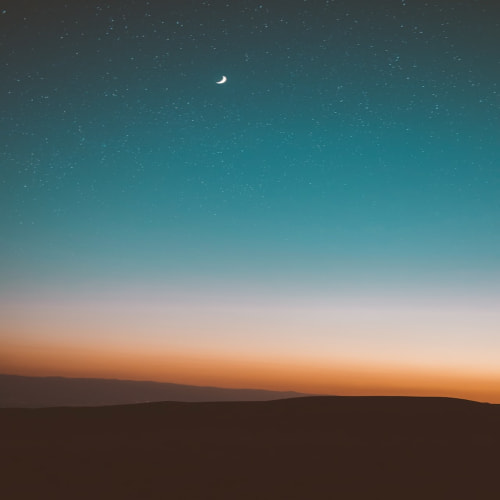아이폰 키보드 대문자 고정, 1초 만에 설정하는 방법
안녕하세요! 😊 아이폰으로 영문 타자를 치다 보면, "아, 계속 대문자로만 입력하고 싶은데!" 하는 순간, 다들 한 번쯤 경험해보셨을 거예요. 매번 쉬프트(Shift) 키를 누르기도 번거롭고, 특히 강조하고 싶은 문구나 긴 약어를 쓸 땐 정말 불편하죠. 그래서 오늘은 아이폰 키보드 대문자 고정 방법에 대해 아주 쉽고 상세하게 알려드릴게요! 이 글 하나면 여러분도 ‘대문자 입력의 달인’이 되실 수 있답니다. 🚀
1. 기본 중의 기본! Caps Lock 기능 활성화하기 🔠
가장 먼저, 우리 아이폰에 ‘대문자 고정’ 기능이 켜져 있는지 확인해야 해요. 대부분은 기본으로 설정되어 있지만, 혹시 모르니 함께 확인해 볼까요?
1. 아이폰 설정 앱(톱니바퀴 모양)을 열어주세요.
2. 순서대로 일반 - 키보드 메뉴로 들어가 주세요.
3. 화면을 아래로 쭉 내리다 보면 ‘Caps Lock 활성화’라는 옵션이 보일 거예요. 이 스위치가 초록색으로 켜져 있는지 확인하고, 꺼져 있다면 켜주세요!
자, 이제 준비는 끝났습니다! 정말 간단하죠? 😉 이제부터 마법 같은 아이폰 키보드 대문자 고정 기능을 사용할 수 있어요.
메모장이든, 메시지든, 카카오톡이든 키보드를 열고 영문 자판이 보이는 상태에서 왼쪽에 있는 위쪽 화살표(↑) 모양의 쉬프트(Shift) 키를 빠르게 두 번 ‘톡톡’ 눌러보세요.



어때요? 화살표 아래에 밑줄이 생기면서 활성화된 모습이 보이나요? 🎉 이 상태가 바로 아이폰 키보드 대문자 고정 모드, 즉 ‘Caps Lock’이 켜진 상태랍니다. 이제부터 여러분이 입력하는 모든 알파벳은 대문자로 시원시원하게 입력될 거예요. 소문자로 돌아오고 싶을 땐, 다시 쉬프트 키를 한 번만 눌러주면 끝!
2. 왜 필요할까요? 아이폰 키보드 대문자 고정, 이럴 때 유용해요! 👍
"굳이 대문자를 계속 쓸 일이 있나?" 싶으신가요? 생각보다 우리 일상에서 이 기능이 필요한 순간들이 생각보다 많답니다.
- 강조하고 싶을 때 : "이거 정말 중요해!"라고 말하는 대신 "THIS IS REALLY IMPORTANT!"라고 쓰면 의미가 훨씬 강하게 전달되겠죠? SNS 게시물이나 친구와의 대화에서 특정 단어나 문장을 강조하고 싶을 때 아주 유용해요.
- 약어(Acronym)를 입력할 때 : BTS, NASA, ASAP처럼 긴 단어의 머리글자를 따서 만든 말을 쓸 때 일일이 쉬프트 키를 누를 필요 없이 편하게 입력할 수 있습니다.
- 디자인이나 코딩 작업 시 : 특정 코드나 디자인 요소를 대문자로만 입력해야 하는 경우가 종종 있어요. 이럴 때 아이폰 키보드 대문자 고정 기능은 작업 효율을 확! 높여준답니다.
- 독특한 닉네임이나 ID를 만들 때 : 온라인에서 나만의 개성을 표현하는 닉네임을 만들 때 대문자만 사용해서 독특한 느낌을 줄 수 있죠. 예를 들면 ‘IAMLEGEND’처럼요!
3. "어? 저는 왜 안 되죠?" 대문자 고정이 안 될 때 해결 방법 🧐
분명히 설정을 켰는데도, 쉬프트 키를 두 번 눌러도 대문자 고정이 안 된다면 정말 답답하시죠? 그럴 땐 아래 방법들을 차근차근 시도해보세요.
- 가장 기본적인 확인 : 다시 한번 `설정 > 일반 > 키보드`로 들어가 ‘Caps Lock 활성화’가 정말 켜져 있는지 다시 확인해보세요. 가끔 다른 설정을 만지다가 자신도 모르게 꺼지는 경우가 있거든요.
- 아이폰 재부팅 : "껐다 켜는 게 만병통치약"이라는 말처럼, 대부분의 사소한 소프트웨어 오류는 재부팅만으로도 해결될 수 있습니다. 아이폰을 완전히 껐다가 다시 켜서 시도해보세요.
- 키보드 사전 재설정 : 키보드 입력과 관련된 오류가 있을 때 시도해볼 수 있는 방법이에요.
'설정 > 일반 > 전송 또는 iPhone 재설정 > 재설정'으로 이동하세요. 키보드 사전 재설정을 탭하고 암호를 입력하면 완료!
(※ 주의 : 이 방법을 사용하면 사용자가 추가한 텍스트 대치나 학습된 단어가 초기화될 수 있어요.)
오늘은 이렇게 아이폰 키보드 대문자 고정 방법에 대해 자세히 알아봤습니다. 이제 더 이상 답답하게 한 글자씩 쉬프트 키를 누르지 마시고, ‘톡톡’ 두 번의 터치로 빠르고 편리하게 대문자를 입력해보세요! 여러분의 아이폰 라이프가 한층 더 스마트해지기를 바랍니다. ✨
관련 글 더보기
2025.01.31 - [구글 툴 및 서비스] - 아이폰에서 구글 태스크 사용하는 방법, 효율적인 할일 관리
아이폰에서 구글 태스크 사용하는 방법, 효율적인 할일 관리
아이폰에서 구글 태스크 사용하는 방법, 효율적인 할일 관리아이폰(iPhone)에서도 구글 태스크(Google Tasks)를 활용하면 간편하게 할 일을 정리하고 일정 관리를 할 수 있어요! 📅✨ 할 일 목록을 만
google.mblue.co.kr
'기타 툴 및 서비스' 카테고리의 다른 글
| 아이폰 티머니 자동충전 필수! 잔액 부족 걱정 끝! (2) | 2025.07.31 |
|---|---|
| 아이폰 티머니 교통카드 등록 전 반드시 확인해야 할 5가지 주의 사항 (2) | 2025.07.31 |
| 💰토스 증권💰으로 스마트한 투자 시작! 토스 주식 PC, 해외 주식 수수료까지 완벽 가이드! (0) | 2025.07.16 |
| 네이버 캘린더를 바탕화면에! PC와 모바일 모두 활용하는 스마트한 스케줄링 비법 (1) | 2025.07.14 |
| 챗GPT 오류, 이제 당황하지 마세요! 🤖 해결 방법 완벽 가이드 (2) | 2025.06.16 |